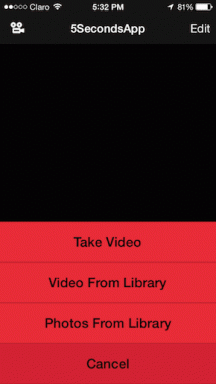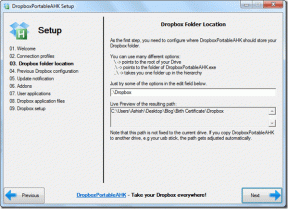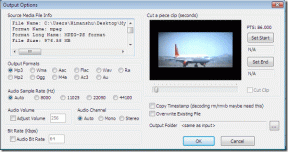Sirvimisandmete importimine Microsoft Edge Chromiumi
Miscellanea / / November 29, 2021
Lõpuks õnnestus Microsoftil teha veebibrauser, mida inimestele vahelduseks tegelikult meeldib kasutada. The Microsoft Edge'i Chromiumi versioon, muidu tuntud kui Microsoft Edge Chromium, põhineb samal renderdusmootoril nagu Google Chrome.

Seega mitte ainult ei renderda Microsoft Edge Chromium saite õigesti, vaid pakub teile ka neid juurdepääs suurele laienduste teegile. Lihtsamalt öeldes on see lihtsalt hüppeliselt parem kui pärandversioon.
Sellegipoolest pole mingit garantiid, et see teile lõpuks meeldima hakkab – Google Chrome ja Mozilla Firefox tunnevad end Edge'iga võrreldes siiski palju lihvitavamad. Kuid tasub proovida.
Ja et üleminek oleks veelgi lihtsam, pakub Microsoft Edge Chromium teile valmis vahendeid sirvimisandmete importimiseks teistest populaarsetest brauseritest. Nii et ilma pikema jututa uurime, kuidas.
Sirvimisandmete importimine installimise ajal
Kas te installite veel Microsoft Edge Chromiumi esimest korda? Kui jah, saate installimise ajal sirvimisandmeid hõlpsalt importida, eeldusel, et soovite oma andmeid hankida Chrome'ist. See meetod töötab ainult Microsoft Edge Chromiumi Windowsi versiooniga, mitte macOS-i versiooniga.
Samm 1: Laadige alla Microsoft Edge Chromium ja alustage selle installimist.
Laadige alla Microsoft Edge Chromium
2. samm: Installimisprotseduuri viimastel etappidel tervitatakse teid pritskuvaga sildiga „Seadistame teie andmetega brauseri”, eeldusel, et teie seadmesse on installitud Chrome töölaud. Klõpsake valikul Impordi Google Chrome'ist ja seejärel valikul Rohkem impordisuvandeid.

Märge: Kui soovite importida sirvimisandmeid mõnest teisest brauserist või kui kuvatakse 'Seadistame brauseri teie andmete ekraani ei kuvata, lõpetage Microsoft Edge Chromiumi installimine ja jätkake järgmisega osa.
2. samm: Valige Chrome'i profiil, kust andmeid importida, ja seejärel valige andmete tüübid, mida soovite importida (järjehoidjad, paroolid, makseteave jne). Lõpuks klõpsake nuppu Rakenda.

Minge läbi muud käivituskuval olevad toimingud ja lõpuks peaksite laskma oma Chrome'i sirvimisandmed Microsoft Edge Chromiumi importida.
Sirvimisandmete importimine pärast installimist
Kui olete Microsoft Edge Chromiumi installimise juba lõpetanud, saate siiski importida oma sirvimisandmeid mitte ainult Google Chrome'ist, vaid ka Mozilla Firefox, Internet Explorer ja Safari (kui kasutate Maci).
Isegi kui kasutate mõnda muud brauserit, nt Brave või Opera, saate siiski valida järjehoidjate importimise HTML-faili abil. Tavaliselt saate oma järjehoidjatest HTML-faili luua brauseri järjehoidjahalduri kaudu.
See tähendab, et siin on juhised, mida peate järgima sirvimisandmete importimiseks Microsoft Edge Chromiumi.
Samm 1: Avage menüü Edge (klõpsake ekraani paremas ülanurgas kolme punkti ikooni) ja seejärel klõpsake nuppu Sätted.

2. samm: Veenduge, et külgvahekaart Profiilid on valitud, ja seejärel klõpsake jaotise Teie profiil all suvandit Impordi brauseri andmed.

3. samm: Kasutage brauseri andmete importimise ekraani ülaosas olevat rippmenüüd, et valida oma veebibrauser – Google Chrome, Mozilla Firefox, Internet Explorer või Safari. Kui teie brauserit loendis pole, valige selle asemel suvand Lemmikud või Järjehoidjate HTML-fail.

4. samm: Valige andmetüübid, mida soovite igast brauserist importida. Täpsemalt Chrome'i jaoks saate valida täpse profiili, millelt soovite andmeid importida.

Nagu allpool näidatud, on importimiseks saadaolevate andmete hulk brauseriti erinev.
Google Chrome — järjehoidjad, salvestatud paroolid, aadressid, makseteave, sirvimisajalugu, seaded ja avatud vahelehed.
Mozilla Firefox — järjehoidjad, paroolid, aadressid ja sirvimisajalugu.
Internet Explorer - lemmikud, paroolid, otsingumootorid, sirvimisajalugu ja avaleht.
Safari — ainult järjehoidjad ja sirvimisajalugu.
Lemmikud või järjehoidjad HTML-fail — ainult järjehoidjad.
Märge: Microsoft Edge Chromium võib järgmistes värskendustes lisada brauseri täiendavat tuge.
5. samm: Väljuge brauserist, millest kavatsete andmeid importida, ja seejärel klõpsake nuppu Impordi. Kui valisite suvandi Lemmikud ja järjehoidjad HTML-faili, klõpsake selle asemel nuppu Vali fail ja seejärel valige HTML-fail, millest andmed importida.
Hoiatus: Imporditud paroolid kirjutavad üle sarnased Microsoft Edge Chromiumis juba olevad kirjed.

6. samm: Klõpsake nuppu Valmis.

Ja see ongi kõik. Olete lõpetanud sirvimisandmete importimise Microsoft Edge Chromiumi.
Elu äärel
Microsoft Edge Chromium on kindel veebibrauser, mida saab kasutada kõigil sirvimise eesmärkidel. Selle servad on endiselt pisut karmid (pole mõeldud), kuid loodetavasti peaksid tulevased värskendused selle eest hoolitsema. Ja nüüd, kui olete sirvimisandmed imporditud, ärge unustage seda kasutada integreeritud sünkroonimisfunktsiooni andmete sünkroonimiseks seadmete vahel – nii lauaarvutites kui ka mobiiltelefonides – mõne sekundiga.
Niisiis, kas teil õnnestus oma sirvimisandmed edukalt importida? Kirjutage kommentaaridesse ja andke meile teada.
Järgmisena: Chromiumi mootor on uue Microsoft Edge'i jõuallikaks. Siin on teiste Windowsi jaoks mõeldud populaarsemate Chromiumipõhiste brauserite loend.